Lietotāji, kuri darbojas operētājsistēmā Windows 8 vai 8.1, zinās, ka Windows parāda lietotāja ekrāna augšējā labā lietotāja konta nosaukumu. Lai gan lietotāji, kas izmanto vietējo kontu, var ātri mainīt konta nosaukumu vadības panelī, Microsoft konta nosaukuma pārdēvēšana nav taisnīga.

Izpildiet tālāk sniegtos norādījumus, lai pārdēvētu Microsoft konta nosaukumu sistēmā Windows 8.1:
(Ņemiet vērā, ka šī metode ietver sākotnējā un pēdējā vārda pārdēvēšanu, ko esat sniedzis, reģistrējoties Microsoft kontam)
1. solis: pārslēdzieties uz sākuma ekrānu. Ar peles labo pogu noklikšķiniet uz sava konta nosaukuma, kas parādās ekrāna augšējā labajā stūrī, un noklikšķiniet uz Mainīt konta attēlu .
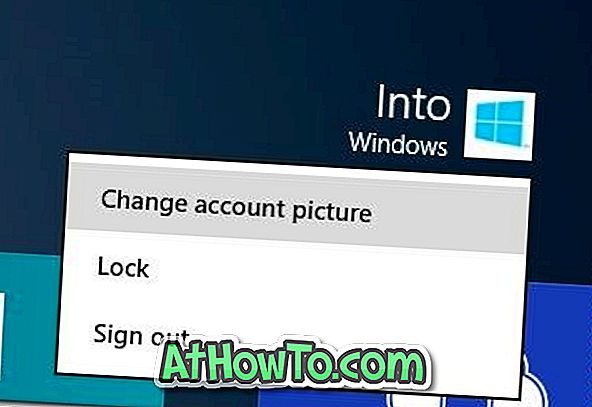
Lai atvērtu savu Microsoft konta lapu noklusējuma tīmekļa pārlūkprogrammā, noklikšķiniet uz opcijas Vairāk konta iestatījumu tiešsaistē .
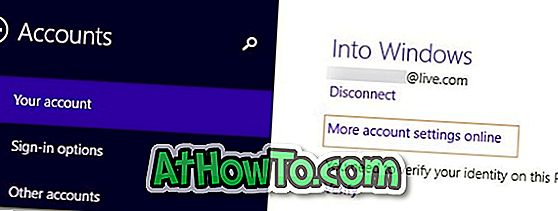
3. solis. Ievadiet savu e-pasta adresi un paroli, ja jums tiek piedāvāts to darīt, lai atvērtu Microsoft konta kopsavilkuma lapu.
4. solis: šeit noklikšķiniet uz Rediģēt displeja nosaukumu . Ievadiet savu vārdu un uzvārdu un beidzot noklikšķiniet uz pogas Saglabāt . Tieši tā!
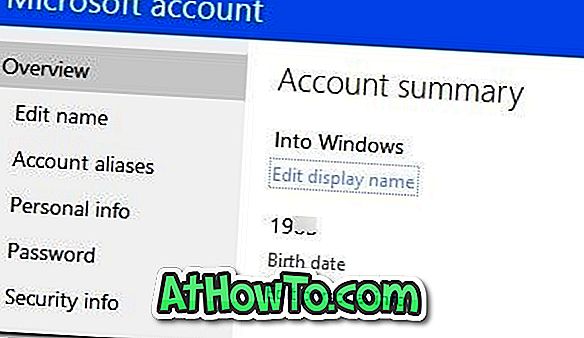
5. solis. Veiciet sistēmas restartēšanu, lai redzētu savu jauno nosaukumu sākuma ekrānā. Veiksmi!
Ja jaunais nosaukums jūsu sākuma ekrānā neparādās, izpildiet arī nākamās darbības .
6. solis: ar peles labo pogu noklikšķiniet uz sava konta nosaukuma sākuma ekrānā, noklikšķiniet uz Mainīt konta attēlu, lai atvērtu konta iestatījumus. Noklikšķiniet uz opcijas Atvienot, kas parādās tieši zem jūsu Microsoft konta nosaukuma.
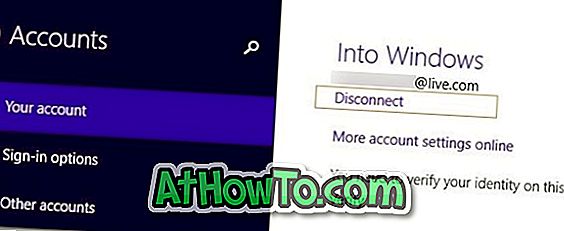
7. solis: ievadiet pašreizējo Microsoft konta paroli un noklikšķiniet uz pogas Tālāk, lai pārslēgtos uz vietējo kontu (uz laiku).
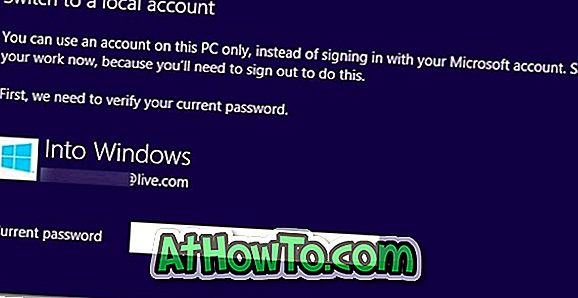
8. solis. Ierakstiet sava vietējā konta nosaukumu (parole nav nepieciešama, jo drīz mēs atgriezīsimies pie Microsoft konta) un noklikšķiniet uz pogas Tālāk . Visbeidzot, noklikšķiniet uz Izrakstīties un pabeigt pogu, lai pārslēgtos uz vietējo kontu.
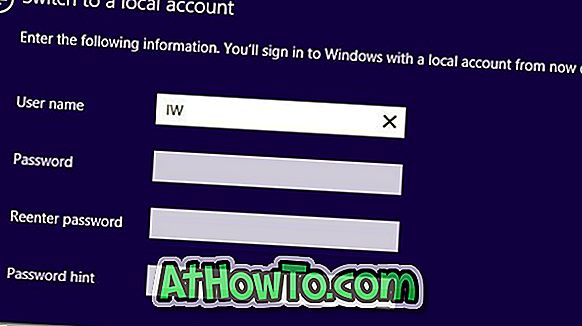
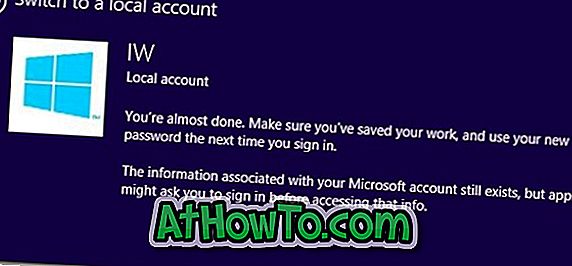
9. solis. Pēc tam pierakstieties savā jaunajā vietējā kontā, ar peles labo pogu noklikšķiniet uz sava konta nosaukuma, kas atrodas izvēlnē Sākt un noklikšķiniet uz Mainīt konta attēlu .
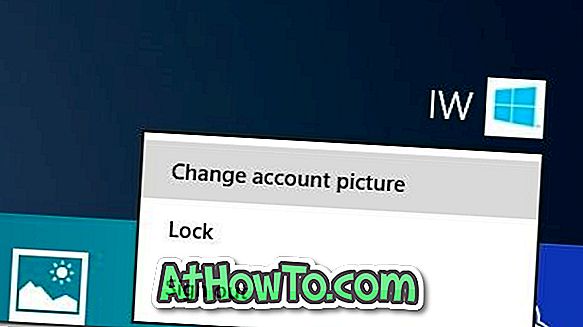
10. darbība. Noklikšķiniet uz opcijas, kas nosaukta , izveidojot savienojumu ar Microsoft kontu, ievadiet Microsoft konta e-pasta adresi, paroli un noklikšķiniet uz pogas Tālāk .
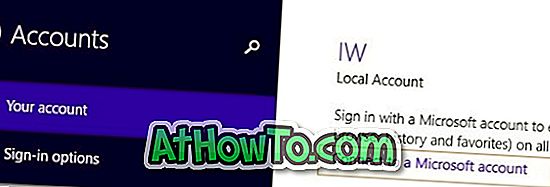
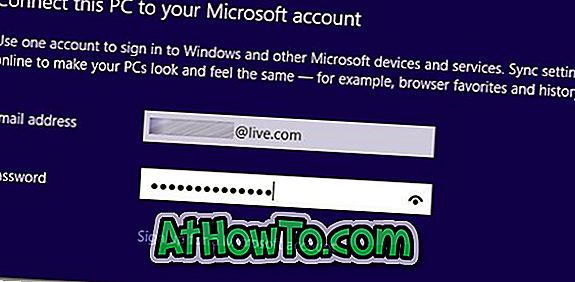
Nākamajā ekrānā redzēsiet iespēju pārbaudīt savu Microsoft kontu, nosūtot verifikācijas kodu saistītai e-pasta adresei vai saistītajam mobilā tālruņa numuram. Ja nevēlaties tūlīt apstiprināt savu kontu (jūs varat pārbaudīt vēlāk), vienkārši noklikšķiniet uz pogas Izlaist šo tūlīt . Un, ja vēlaties pārbaudīt kontu (nepieciešams sinhronizēt paroles), atlasīto saistīto e-pasta adresi vai mobilā tālruņa numuru, noklikšķiniet uz pogas Tālāk, lai saņemtu kodu un apstiprinātu kontu, ievadot kodu.
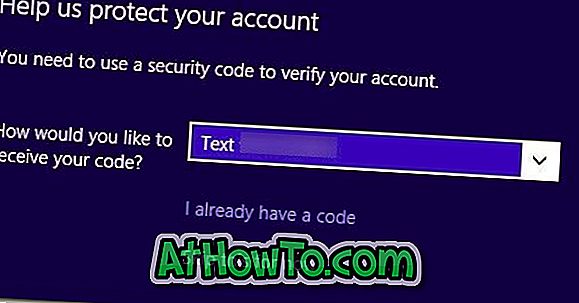
11. solis. Noklikšķiniet uz pogas Lietot SkyDrive un pēc tam noklikšķiniet uz pogas Pārslēgt nākamajā ekrānā, lai pārslēgtu vietējo kontu uz Microsoft kontu. Tieši tā! Jūsu jaunais vārds tagad parādās sākuma ekrāna augšējā labajā stūrī.
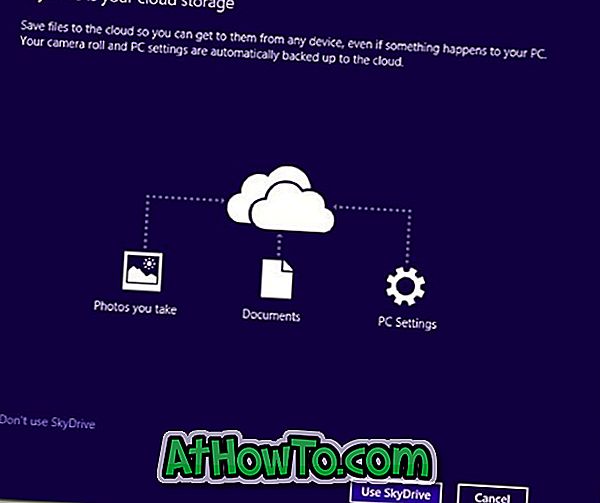
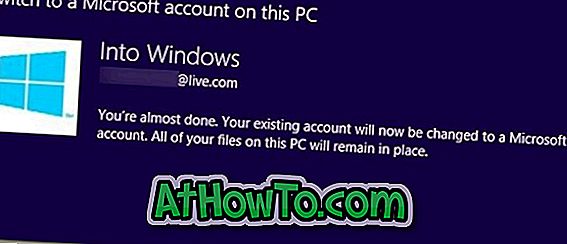
Lūdzu, ņemiet vērā, ka iepriekšminētais darbojas tikai tad, ja izmantojat Microsoft kontu un nedarbojas vietējam kontam.
Ja izmantojat vietējo kontu, izpildiet tālāk norādītos norādījumus:
1. solis: atveriet dialoglodziņu Run, nospiežot Windows logotipu un R taustiņus, lodziņā ierakstiet control.exe un pēc tam nospiediet taustiņu enter, lai atvērtu vadības paneli.
2. darbība. Lai atvērtu to pašu, noklikšķiniet uz Lietotāju konti un ģimenes drošība un pēc tam noklikšķiniet uz Lietotāju konti (skatiet attēlu).
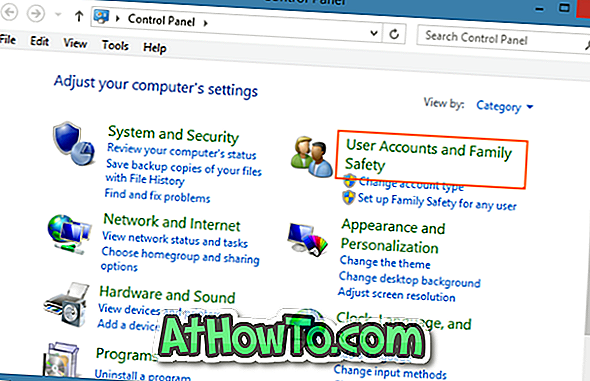
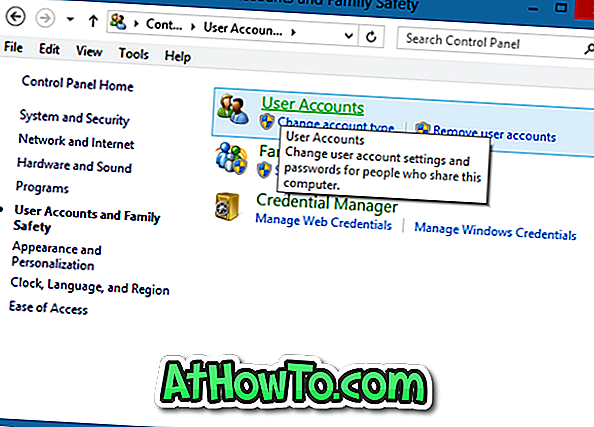
3. darbība: noklikšķiniet uz opcijas Mainīt konta nosaukumu, ievadiet jaunu konta nosaukumu un noklikšķiniet uz pogas Labi.
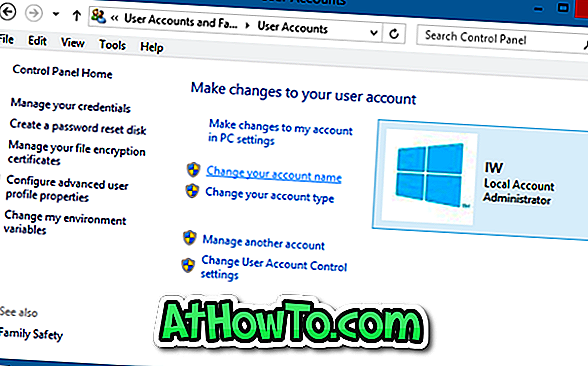
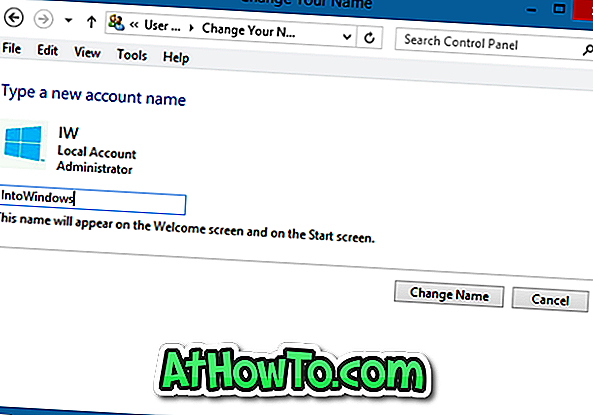
4. solis: pārslēdzieties uz sākuma ekrānu, ar peles labo pogu noklikšķiniet uz konta nosaukuma, noklikšķiniet uz Izrakstīties un pierakstieties vēlreiz, lai skatītu savu jauno konta nosaukumu.










![Kā instalēt Windows 7 uz USB Flash / cieto disku [Easy Way]](https://athowto.com/img/windows-7-guides/269/how-install-windows-7-usb-flash-hard-drive.png)



